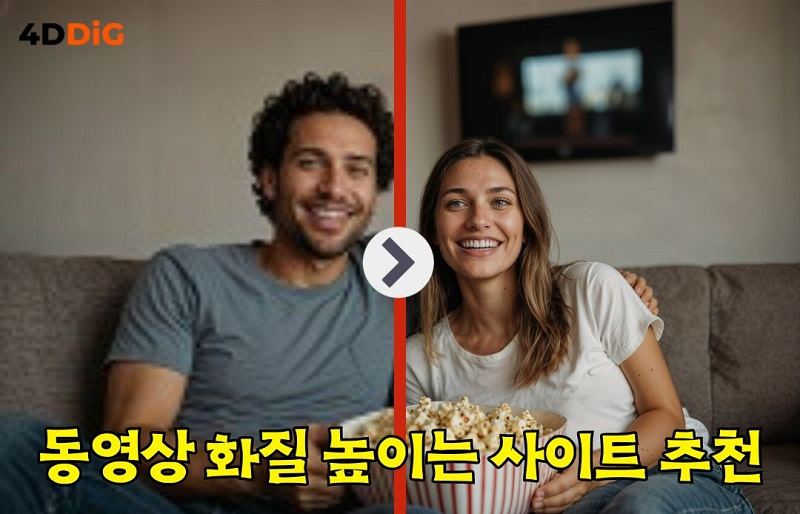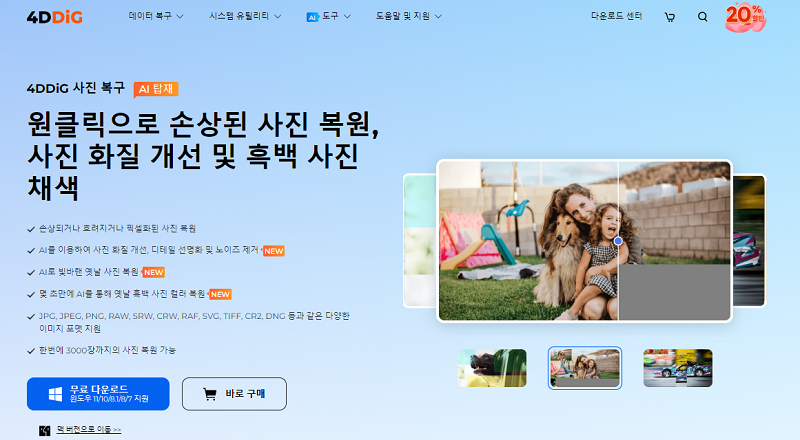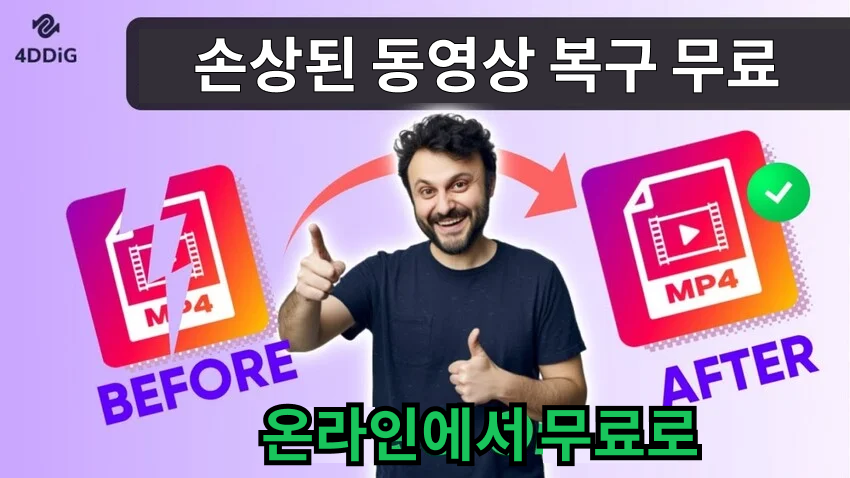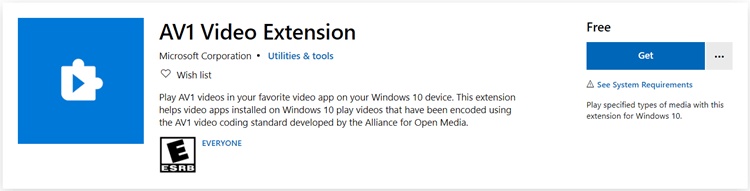추억의 동영상을 고화질 개선해서 선명해서 하고 싶으신 적은 없으신가요? 오래된 기종이나 단말기로 촬영한 동영상은 해상도가 낮고 지금 보면 꽤 흐려 보일 것입니다. 그럴 때는 이번 글에서 소개해 드릴 동영상 화질 높이는 사이트가 편리할 것입니다.
AI를 탑재하고 있으므로 누구나 알기 쉬운 간단한 조작으로 선명하게 동영상 업 스케일링이 가능합니다. 분명 도움이 될 프로그램들이 많이 있으니 꼭 이번 기회에 사용해 보세요.
그렇다면 빠르게 동영상 화질 개선 AI 사이트를 다섯 가지 소개해 드리겠습니다. PC에서 직접 프로그램이나 사이트에 동영상을 업로드하면, 손쉽게 동영상 고화질 변환이 가능합니다. 여러 가지 프로그램이나 사이트가 있으니 여러분이 사용하기 쉬운 사이트가 꼭 있을 것입니다.
사이트 1 : 4DDiG File Repair
가장 먼저 소개해 드릴 사이트는 "4DDiG File Repair"라는 저화질 동영상 화질 개선 사이트입니다. 사용하시는 PC에 설치하면, 다양한 동영상 복구 및 업 스케일링이 가능합니다. 파일이 손상되어 재생되지 않는 동영상의 복구도 쉽습니다.
MP4나 MOV, 3G2등 다양한 동영상 형식도 지원하고 있습니다. 또한, USB 메모리 및 HDD 경유로의 동영상 고화질 변환도 지원하고 있으니 틀림없이 편리한 사이트이죠!
탑재 기능
- 세 종류의 AI 고화질 변환 모델 제공
- 흐림과 노이즈를 줄이고 오래된 동영상 복구
- 해상도를 최대 8K까지 향상
- 고화질 변환된 동영상 미리보기
- 다양한 동영상 형식의 일괄 고화질 변환 지원
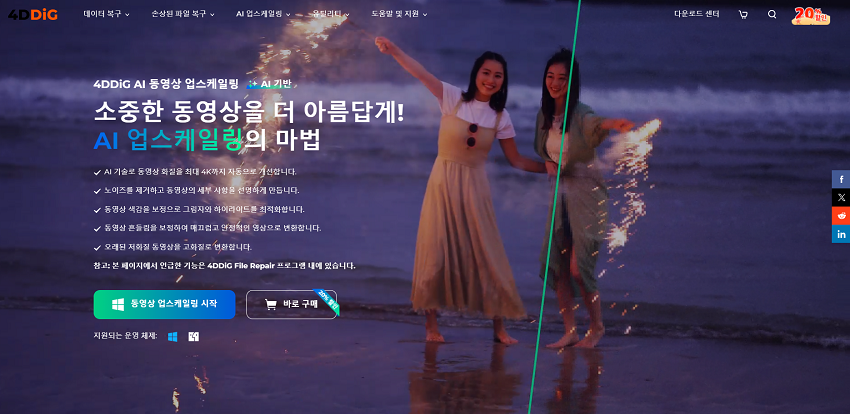
사용 방법
-
4DDiG File Repair를 실행합니다. 프로그램의 인터페이스에서 "AI 보정" 탭으로 간 다음 "동영상 화질 높이기"를 선택합니다.

-
"영상 추가/끌어놓기" 버튼을 클릭해서 화질 개선하고 싶은 동영상을 추가합니다.
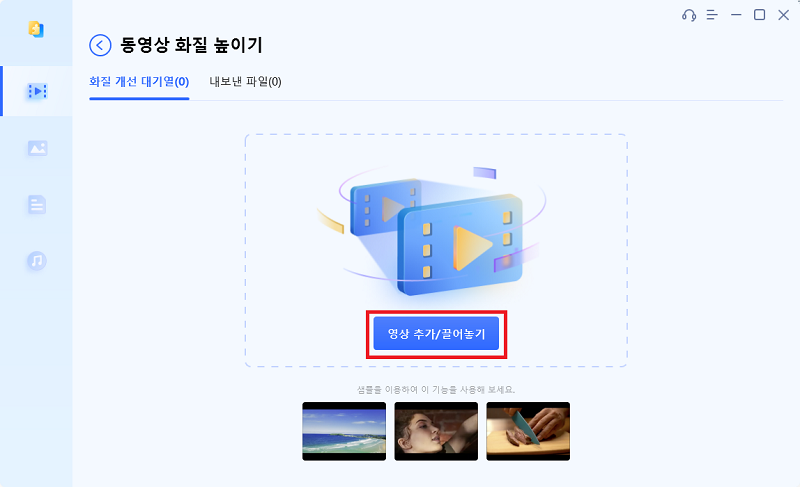
-
동영상 화질 개선 AI 모델을 선택하고, 해상도를 조정한 다음, "변환 시작" 버튼을 클릭하면 소프트웨어가 화질 개선을 시작할 것입니다. 화질 개선 처리가 완료되면, 미리보기로 원래의 동영상과 화질 개선된 동영상을 비교하시면 됩니다.
- 일반 모델: 속도와 화질의 균형이 좋은 대부분의 동영상에 적합합니다.
- 애니메이션 모델: 애니메이션이나 만화 동영상용으로 설계되었습니다.
- AI 얼굴 전용 모델: 브이로그, 인터뷰 등 얼굴에 초점을 맞춘 동영상에 최적입니다.
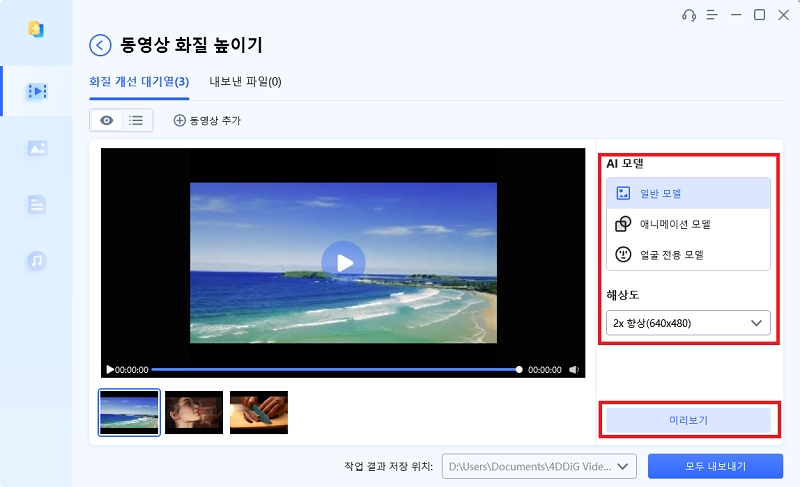
-
우측 하단의 "모두 내보내기"를 클릭하면 화질 개선된 동영상이 컴퓨터에 저장될 것입니다.
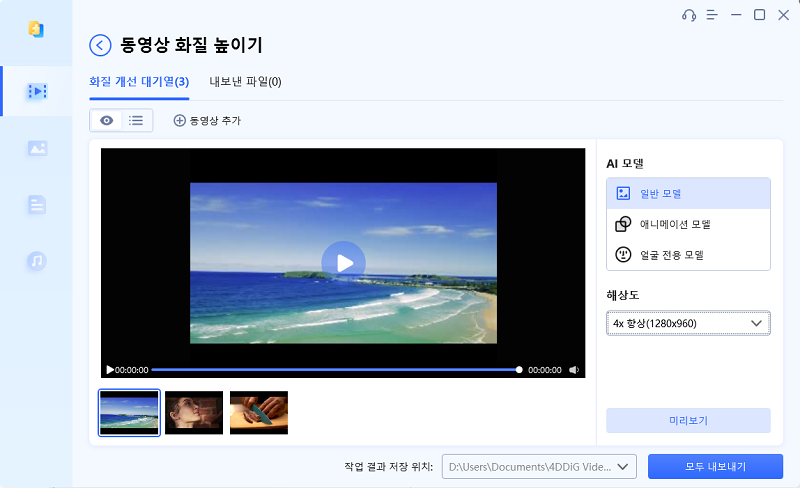
사용법 비디오 가이드:
사이트 2 : DVDFab 동영상 편집
두 번째로 소개해 드릴 것은 "DVDFab 동영상 편집" 동영상 ai 무료 업스케일링 프로그램입니다. 이 프로그램도 다운로드식 프로그램이고 윈도우에서 사용할 수 있습니다. DVDFab에도 AI 기술이 탑재되어 있고 동영상 고화질 변환 및 AI가 자동으로 해상도가 낮은 동영상 및 영어를 고화질로 보정해 줍니다.
탑재 기능
- 이미지 채도, 명도를 자동으로 보정
- 저해상도 동영상을 최대 4K 품질까지 향상
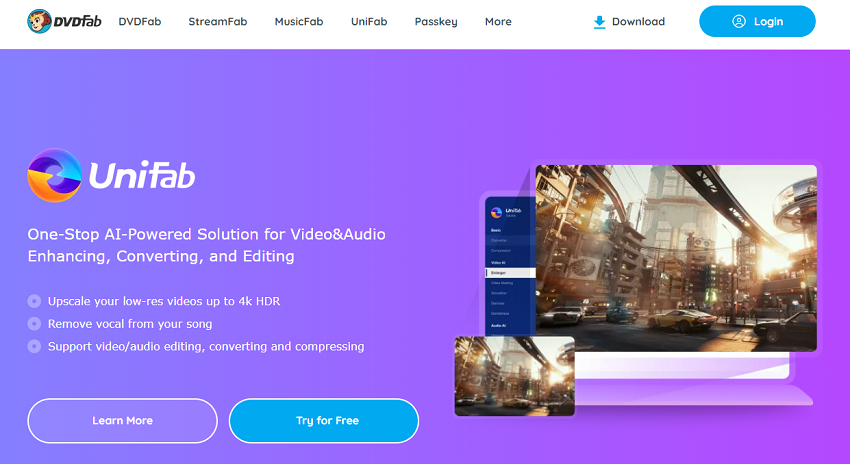
사이트 3 : Aiseesoft
세 번째로 소개해 드릴 것은 "Aiseesoft 동영상 강화"라는 프로그램입니다. 이 프로그램도 다운로드 형식의 프로그램입니다. 이 소프트웨어를 사용하면, 동영상 품질 개선 및 상하 회전, 좌우 회전, 소스 동영상이 필요 없는 부분 컷, 임의 동영상 파일 결합, 동영상 밝기 및 색조 조정 등 다양한 보정을 실행할 수 있습니다.
탑재 기능
- 오래된 동영상의 고해상도 변환, 밝기, 대비 보정 등
- 비디오 노이즈, 손 떨림에 의한 이미지 떨림 해결
- 동영상 반전, 회전, 크롭, 트리밍 등의 편집 처리
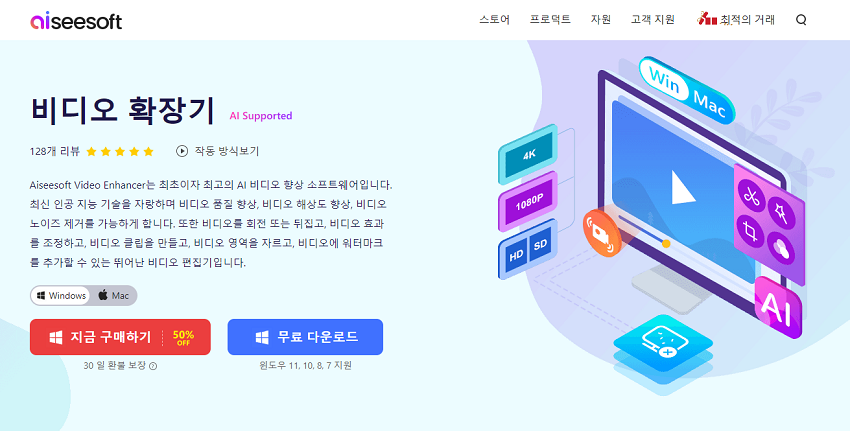
사이트 4 : Topaz Video Enhance AI
네 번째로 소개해 드릴 방법은 "Topaz Video Enhance AI" 입니다. 이 프로그램도 PC에 다운로드해서 실행하는 타입의 프로그램이고 독자적인 AI로 저화질 동영상도 최대 8K까지 업 스케일링이 가능합니다. 영국의 공공 방송국인 BBC에서도 채용 실적이 있는 전문가용 프로그램입니다.
탑재 기능
- 동영상의 해상도를 최대 8K까지 향상
- 동영상 노이즈 및 손 떨림 제거
- 인터레이스 제거에 의한 동영상 선명화
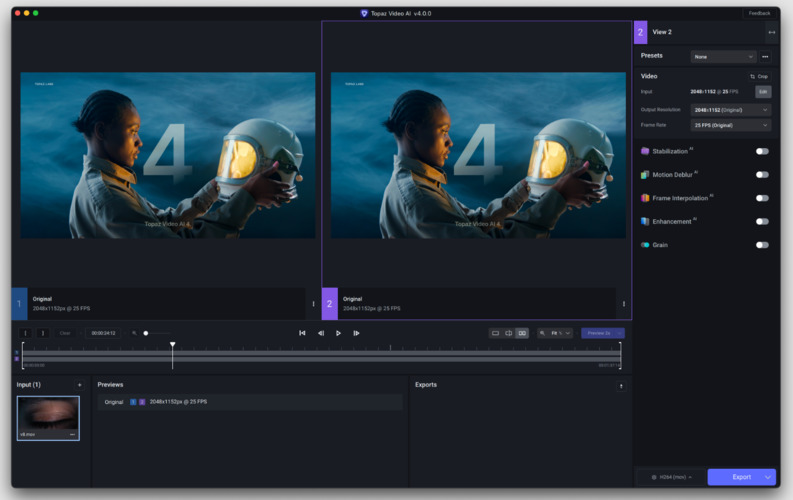
사이트 5 : Clideo Video Enhancer
마지막 다섯 번째로 소개해 드릴 것은 "Clideo Video Enhancer PC" 입니다. 이 프로그램은 동영상 고화질 변환에 특화된 온라인 웹사이트입니다. 따라서 PC에 프로그램을 설치할 필요 없이 고화질 변환이 가능합니다. 색조 보정을 시작으로 조정 기능으로 동영상 품질을 향상하고, 더욱 선명한 동영상으로 만들어 줍니다.
탑재 기능
- 색조 슬라이더를 움직이는 것만으로 동영상 색 보정 가능
- 동영상에 여러 가지 처리 효과 추가 가능 (비넷, 페이드인/아웃 등)
- 편집 후의 동영상은 MP4 등의 임의 동영상 형식으로 다운로드 가능
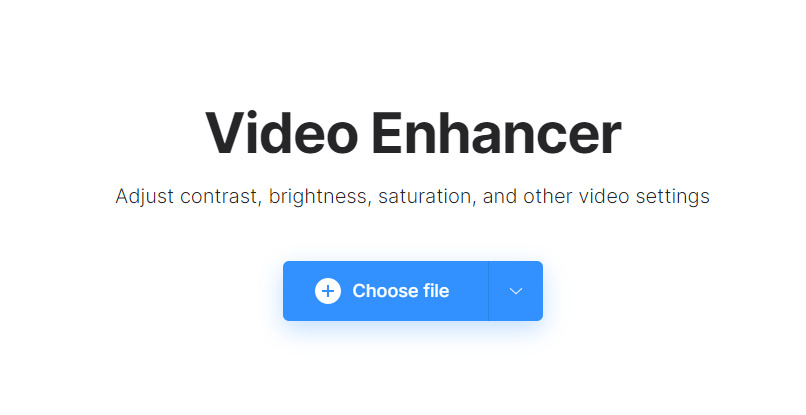
마지막으로
어떠셨나요? 이번 글에서는 동영상을 간단하게 고화질 변환하는 방법에 대해서 소개해 드렸습니다. 방법은 다양하고 웹사이트에서 간단하게 실행할 수 있는 방법부터 PC 프로그램을 설치해서 섬세하게 실행하는 방법까지, 많은 방법이 있습니다. 궁금하신 방법이 있었다면, 꼭 한 번 사용해 보세요.
"어떤게 좋은지 모르겠어!" 라고 생각하시는 분들께는 "4DDiG 동영상 복구 프로그램"을 추천해 드립니다. 대량의 동영상을 AI가 간단하게 고화질 변환을 해주고 기능도 풍부하므로 다양한 용도에 사용할 수 있을 것입니다. 꼭 이번 기회에 사용해 보세요.